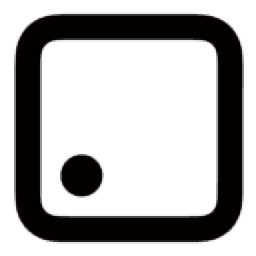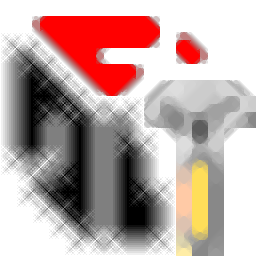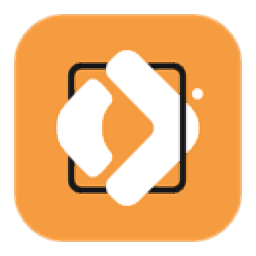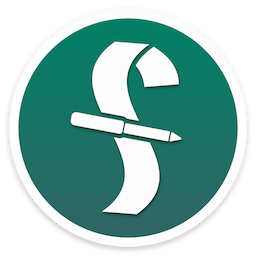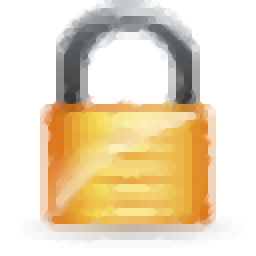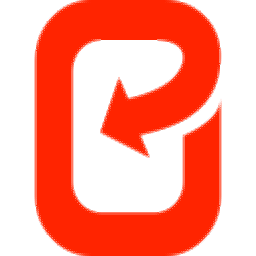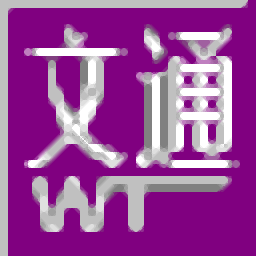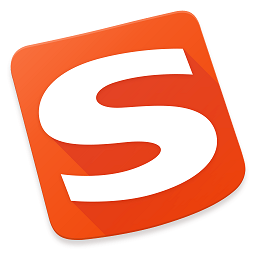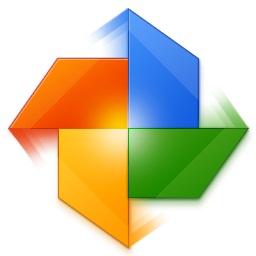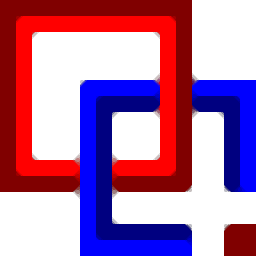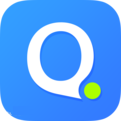ePageCreator(电子杂志制作工具)
v6.0.1.0大小:31.3 MB 更新:2023/03/20
类别:文字输入系统:WinXP, Win7, Win8, Win10, WinAll
分类分类

大小:31.3 MB 更新:2023/03/20
类别:文字输入系统:WinXP, Win7, Win8, Win10, WinAll
ePageCreator是一款功能强大的电子杂志制作工具,软件旨在帮助用户以简单的工作流程快速创建电子杂志,创建项目后,您即可快速添加内容,除了可以添加文本与图像外,还允许您添加目录、添加书签、添加音频、添加链接、添加上一期,并允许对界面布局等参数进全面的调整,以获得最佳的效果,完成项目后,可以导出为各类常见的设备格式与电子书格式,从而满足您的查看需求,这里为您分享的是本,可以免费激活为本,有需要的朋友赶紧下载吧!
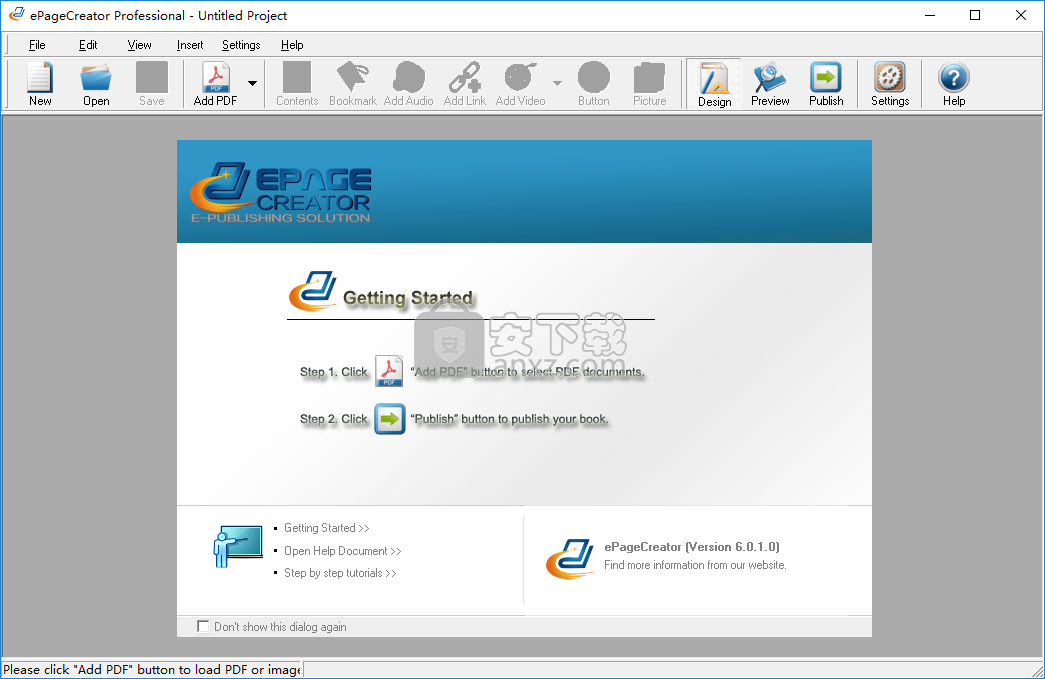
ePageCreator允许您创建Flash,HTML5,ePub,Mobi,EXE和Zip格式
您可以将PDF转换为HTML5格式,可以在任何设备上查看,包括PC,Mac,iPad / iPhone / iPod,Android,Windows Phone和Windows 8平板电脑以及其他移动设备
将多媒体(例如音频,视频,YouTube视频,按钮,图片,图库/幻灯片和Flash动画)嵌入出版物的页面
允许您的读者回顾问题或相关的数字出版物
可以轻松地在计算机上从PDF,图像或SWF文件创建电子书或出版物。
界面友好的实用程序
由于其简单的布局,用户可以轻松理解和访问此应用程序的功能,而无需高级PC操作技能。该程序包含相当直观的各种功能,因此,即使是新手也可以增强可访问性。
此外,它还集成了一个标准配置窗口,如果您想以最精细的方式自定义您的体验,可以使用该窗口。
在计算机上从PDF,SWF和图像文件创建电子书
如果您需要一种简单的方法将PDF,SWF和图像文档转换为更易于访问的格式,以便可以从手持设备轻松访问它们,则可以依赖ePageCreator。
此外,该应用程序还允许您向项目中插入其他内容,包括视频,图片,音轨,按钮和链接。在将它们集成到文档中之前,可以从它们各自的相应部分中配置它们。
各种输出文件格式,包括HTML,EXE,APP,ePub或MOBI
可以将您的项目导出为多种格式,以使您的文档可以从多种设备中访问。该应用程序支持将您的内容导出为HTML,EXE,APP,ePub或MOBI文件类型。
总之,ePageCreator是可靠的电子书创建器,可为您提供许多有用的工具并支持多种格式。如果您需要一种方便的方法将多个PDF,SWF或图像文件转换为更便于手持的格式,则可以使用此应用程序。
1、下载并解压软件,双击安装程序进入ePageCreator安装向导,单击【next】。
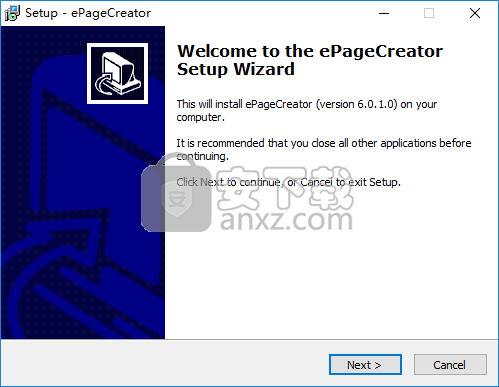
2、阅读软件许可协议,勾选【I accept...】的选项,然后进入下一步的安装。
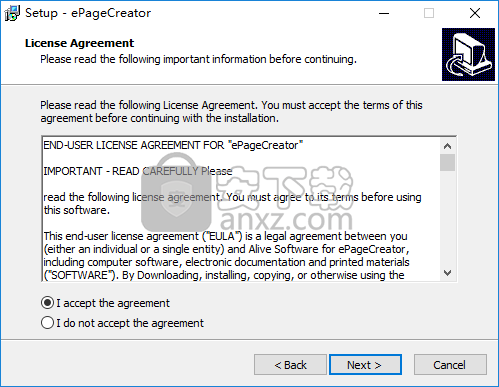
3、选择安装位置,可以选择默认的C:\Program Files (x86)\ePageCreator。

4、选择开始菜单文件夹,用户可以选择默认ePageCreator。
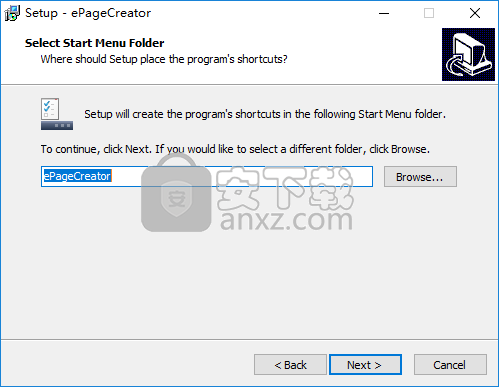
5、选择附加任务,勾选Create a desktop icon。
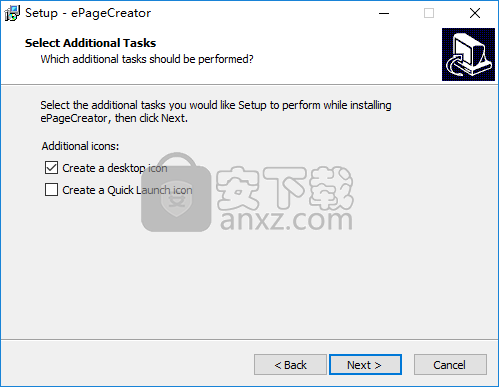
6、准备安装,点击【install】开始进行安装。
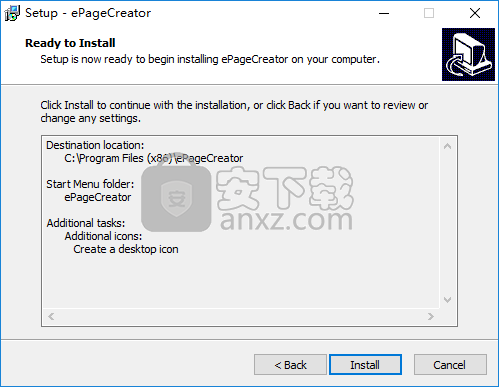
7、弹出如下的ePageCreator安装成功的提示,完成安装。
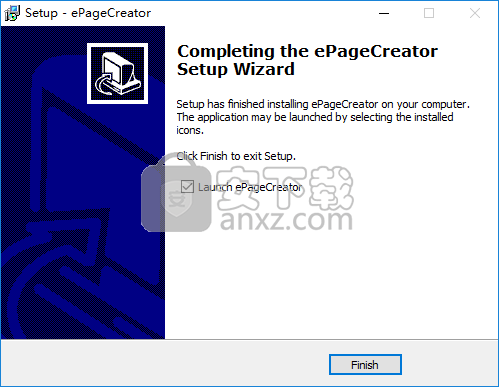
8、运行ePageCreator,进入如下所示的软件激活界面,点击【register】按钮。
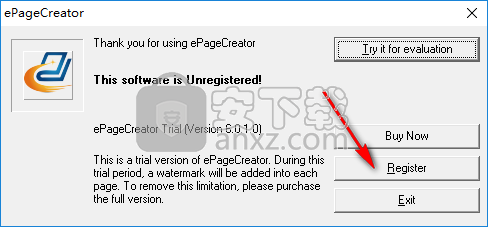
9、支持激活为Standard、Annual、Professional等多种不同的版本,您可以根据需要输入对应注册码,然后点击【register】。
Standard:
RAiN
1000E-1476A-8BB95
Annual:
RAiN
10004-02070-32235
Professional:
RAiN
10079-A28E4-7CC4D
Enterprise:
RAiN
10020-0DD65-ED664
Global:
RAiN
10069-D90B3-2E25A
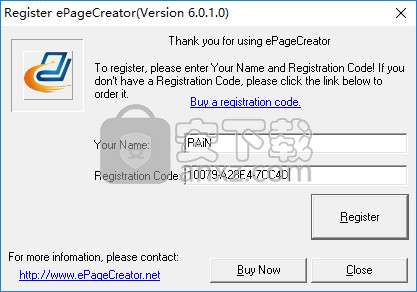
10、弹出如下的注册成功的提示,点击【确定】。
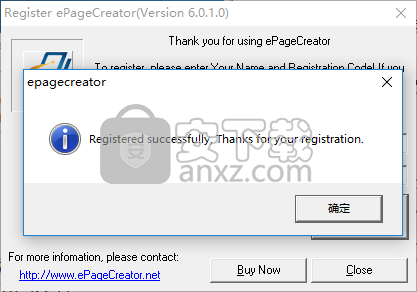
11、运行ePageCreator,即可开始进行使用。
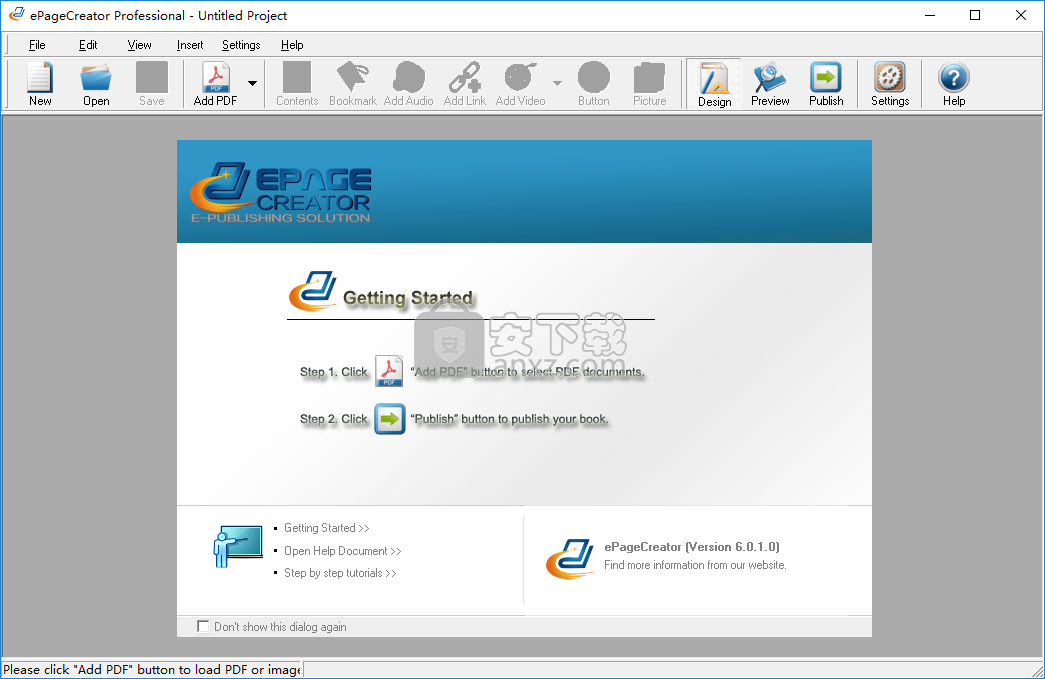
添加书签
从PDF导入页面后,可以单击“书签”按钮来添加或编辑书签。
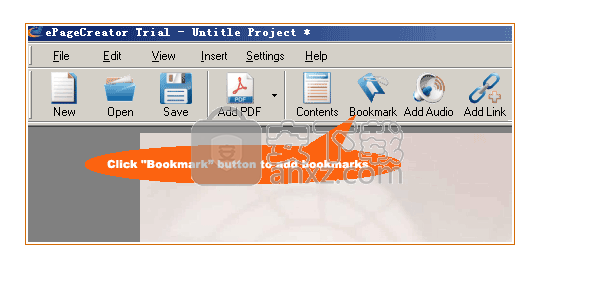
单击“目录”按钮后,您将看到以下界面:
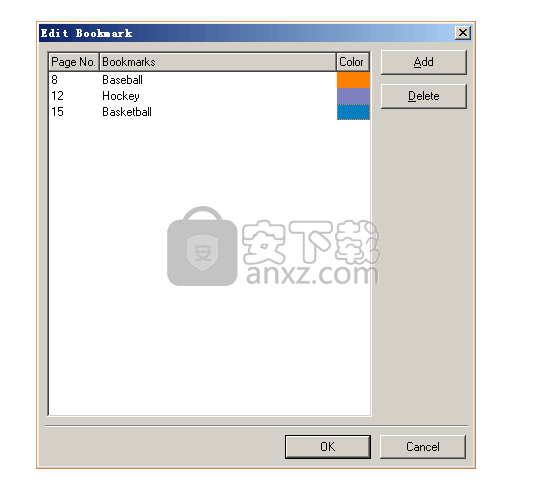
您可以使用右侧的两个按钮来添加或编辑书签。 完成编辑后,只需单击“确定”按钮即可保存并退出此窗口。
添加音频
从PDF导入页面后,您可以转到要添加音频的页面,然后单击“添加音频”按钮以将音频添加到当前页面。

单击“添加音频”按钮后,将提示您选择要添加到当前页面的音频文件。
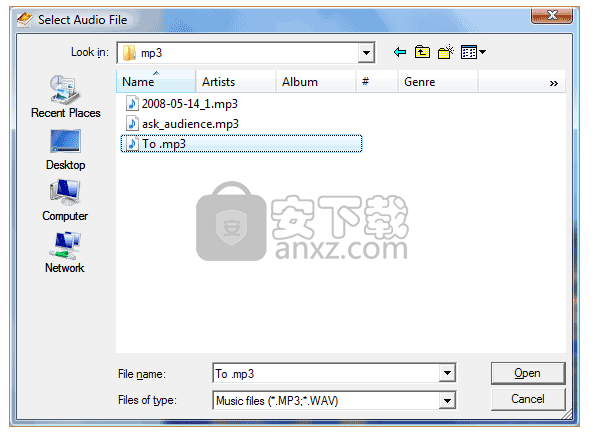
选择音频文件后,您将看到以下界面:
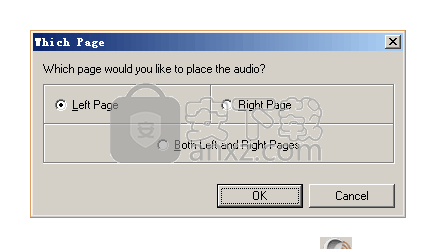
在此界面中,您可以确定要放置在哪个页面上的音频。 完成选择并单击“确定”按钮后,您将看到此图标显示在所选页面的左上角。
添加链接
从PDF导入页面后,可以转到要添加音频的页面,然后单击“添加链接”按钮以将超链接添加到当前页面。
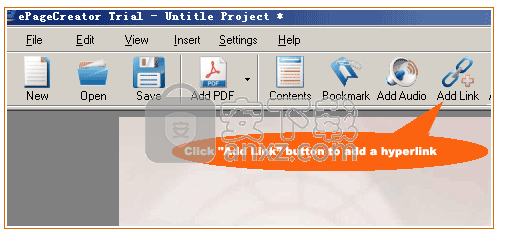
单击“添加链接”按钮后,系统将提示您选择要添加的链接类型。
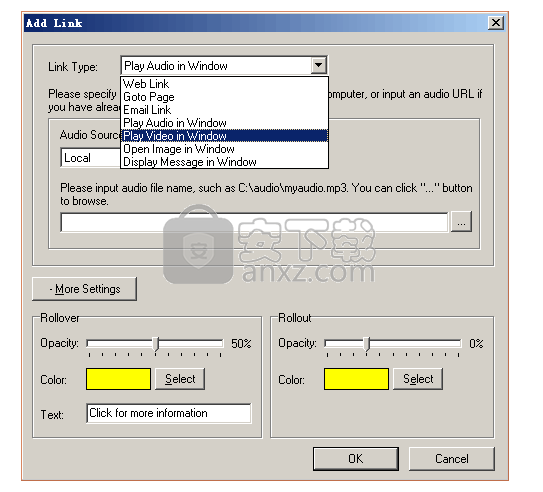
您还可以通过单击“更多设置”按钮来设置链接的颜色,不透明度。
单击“确定”按钮后,您将看到如下链接已添加到当前页面。
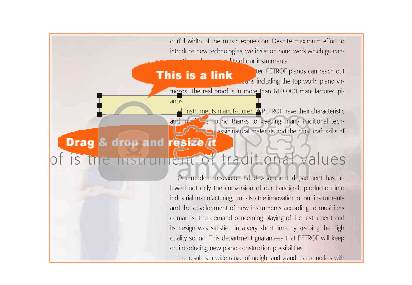
您可以将链接拖放到所需的适当位置,然后使用鼠标将其调整大小。
添加上一期
以前的期刊允许您的读者浏览以前的或相关的数字版本。 您可以放置一些指向已归档版本或旧版本的链接,以便您的读者可以轻松访问它们。
要添加或编辑以前的问题,请单击“设置”按钮开始,将出现设置对话框。 然后在“设置”对话框中单击“上一期”选项卡,您将看到空白的“上一期”界面。
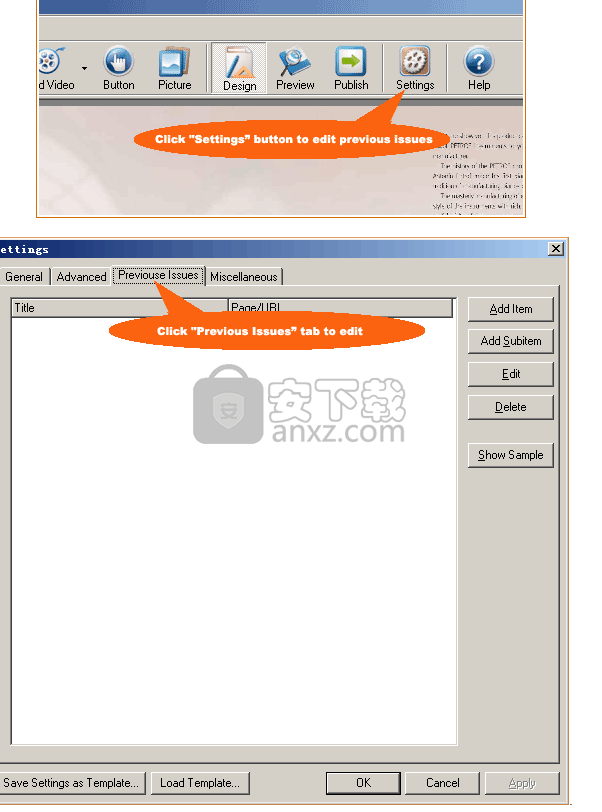
要快速添加以前的问题,可以单击“显示样本”按钮以显示以前的问题的样本(请参见下面的界面)。 然后将示例先前的问题修改为所需的内容。
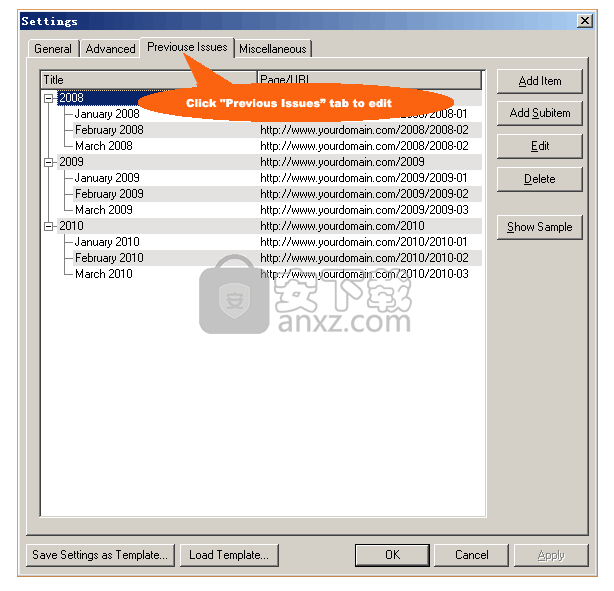
完成之前的问题后,只需单击“确定”按钮即可保存并退出此窗口。
微信输入法电脑版 文字输入5.55 MB1.2.6
详情百度输入法 文字输入133.9 MB6.1.8.26
详情搜狗拼音输入法 文字输入114.93 MBv13.7.0.7991
详情我来wolai 文字输入70.3 MBv1.2.7
详情讯飞输入法 PC电脑版 文字输入107.54 MB3.0.1734
详情学打字练打字软件 V2.93 文字输入2.00 MB
详情final draft 11(剧本写作软件) 文字输入78.5 MBv11.1.0
详情数字五笔2020 文字输入3.6 MB附使用教程
详情iA Writer(专业写作套件) 文字输入12 MBv1.0.5.0
详情查找汉字笔画 v1.1 文字输入0.02 MB
详情PDFCool Studio(pdf文档编辑处理软件) 文字输入36.7 MBv3.84
详情智能陈桥输入法 6.8 绿色版 文字输入1.00 MB
详情Movavi PDFChef 2021(PDF编辑软件) 文字输入38.4 MBv21.0.0 中文
详情Gammadyne CSV Editor Pro 18(csv编辑器) 文字输入14.9 MBv18.0
详情文通慧视小灵鼠 2007 绿色精简版 文字输入25.00 MB
详情final draft 10(剧本写作软件) 文字输入57.3 MB附安装教程
详情ePageCreator(电子杂志制作工具) 文字输入31.3 MBv6.0.1.0
详情SafePad(多功能高级文本编辑器) 文字输入1.22 MBv1.2 免费版
详情Avanquest eXpert PDF(PDF编辑器) 文字输入480.0 MBv14.0
详情中文简繁转换工具 1.62 文字输入0.46 MB
详情搜狗拼音智慧版 文字输入29.8 MBv3.0 去广告优化版
详情谷歌拼音输入法 2.7.22.120 文字输入10.08 MB
详情慧视小灵鼠 2007 完全版 文字输入160.00 MB
详情极点五笔 十周年纪念版 文字输入5.00 MB
详情紫光华宇拼音输入法 v7.2.0.209 正式版 文字输入51.92 MBv7.2.0.209
详情搜狗五笔输入法 文字输入39.43 MBv5.4.0.2514
详情中文之星智能狂拼 Ⅲ.3 专业 文字输入31.00 MB
详情极品五笔输入法 v8.3 纯净版 文字输入2.00 MB
详情智能ABC 5.23 特别版(第二版) 文字输入1.42 MB
详情金山打字通2011 SP4 去广告豪华版 文字输入8.00 MB
详情云鼠标手写输入法 6.9 绿色版 文字输入0.56 MB
详情拼音加加 5.3 便携版 文字输入25.00 MB
详情慧视小灵鼠(用鼠标手写输入法) 文字输入8.84 MBv2018
详情五笔打字通 9.9 免费珍藏版 文字输入2.61 MB
详情搜狗拼音输入法 文字输入114.93 MBv13.7.0.7991
详情智能陈桥输入法 6.8 绿色版 文字输入1.00 MB
详情TCL魔法手指(笔记本触摸板变手写板) 文字输入12.00 MB
详情搜狗五笔输入法 v3.1a 去广告版 文字输入7.00 MB
详情QQ五笔输入法 文字输入18.5 MBv2.2.344.400 官方版
详情搜狗拼音输入法去广告版 文字输入29.1 MBv9.5a 最新版
详情金山打字通 v2.2.0.55 纯净版 文字输入25.16 MBv2.2.0.55
详情讯飞输入法 PC电脑版 文字输入107.54 MB3.0.1734
详情搜狗输入法医生版 文字输入48.99 MBv1.1 正式版
详情搜狗五笔输入法 文字输入39.43 MBv5.4.0.2514
详情百度输入法 文字输入133.9 MB6.1.8.26
详情QQ拼音输入法 文字输入9 MB
详情启程输入法 文字输入19.23 MBv3.1.7.8
详情微信输入法电脑版 文字输入5.55 MB1.2.6
详情紫光华宇拼音输入法 v7.2.0.209 正式版 文字输入51.92 MBv7.2.0.209
详情QQ输入法4.6.2051.400 绿色精简版 文字输入9.00 MB
详情